Banc d’essai : PaPiRus - HAT ePaper Screen pour RPi
Attention, fragile
L'écran se raccorde sur le connecteur CN1. Ouvrez l’opercule et faites glisser le câble plat flexible aussi loin que possible. Fermez ensuite l'opercule. Repliez le câble autour de la carte à circuit imprimé. Comme indiqué ci-dessus, les boutons-poussoirs peuvent se trouver sur le passage. Soyez donc très soigneux et ne forcez en aucun cas.
Il est possible d'utiliser les quatre plots adhésifs double face pour fixer l'écran sur la carte. Il est cependant fragile (son épaisseur n’est que de 1 mm) et les plots de fixation fonctionnent parfaitement. Remplacer l'écran en cas de problème sera donc difficile et il est recommandé de ne pas utiliser les plots adhésifs jusqu'à ce que vous puissiez incorporer votre application dans un boîtier approprié.
À noter que l’ensemble contenant l'écran de 2,7 pouces est trop long pour être incorporé dans la plupart des boîtiers Pi standard. Par ailleurs, il est possible de connecter le HAT au Pi à l'aide d'un câble plat.
Installation du logiciel
Pour connaître la procédure d'installation du logiciel du HAT PaPiRus, accédez au site GitHub. Le moyen le plus simple consiste à taper la commande suivante :$ curl -sSL https://pisupp.ly/papiruscode | sudo bash
En retour, vous allez recevoir une question relative à la version de Python que vous souhaitez utiliser. Je conseille d’effectuer l'installation avec les versions Python 2 et 3.
Mon processus d'installation s'est terminé avec l'erreur suivante :
A dependency job for epd-fuse.service failed. See 'journalctl -xe' for details.
Ce problème a disparu après le redémarrage du RPi. La commande
$ sudo papirus-config
m'a permis de définir la taille de l'écran et de lancer le pilote d'affichage sans aucune difficulté. À noter qu'au moment de la rédaction de ce banc d'essai, l'outil ne contenait que les options de taille d'écran et d'activation/de désactivation du pilote. Les autres ne fonctionnaient pas (à ce stade).
Essayez l'écran à papier électronique PaPiRus
Pour vérifier le fonctionnement de l'écran, tapez la commande suivante à l’invite du RPi :$ papirus-test
Si tout fonctionne bien, une animation devrait apparaître à l'écran. Lorsqu'elle est terminée, vous pouvez appuyer sur le bouton-poussoir en gardant à l'esprit que le bouton SW1 (quitter) est placé à droite, et SW4, à gauche.
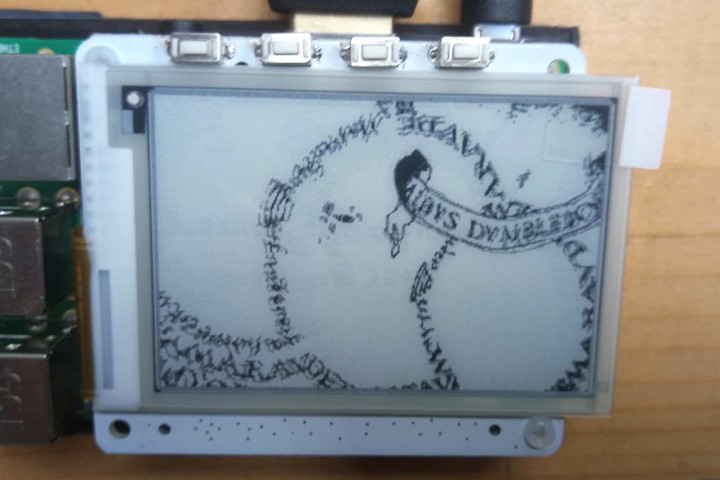
Vous avez à votre disposition de très nombreux exemples de lignes de commande — papirus-clock, papirus-gol, papirus-radar, etc. Certaines d'entre elles font appel à la bibiliothèque GPIO Zero (gpiozero) que vous souhaiterez peut-être installer pour commencer, si ce n'est déjà fait.
Lire l'article complet
Hide full article


Discussion (1 commentaire(s))